星级评价:
日期:09-13
立即下载
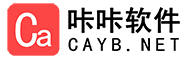

Zeplin是一款为使用PS的设计师们打造的在线协作与标注工具,这款工具为我们提供了标注、Style Guide、备注文档与简单的团队协作功能,可以帮我们自动生成尺码标注、CSS 样式代码、导出图片,支持共享成员间的备注和评论。
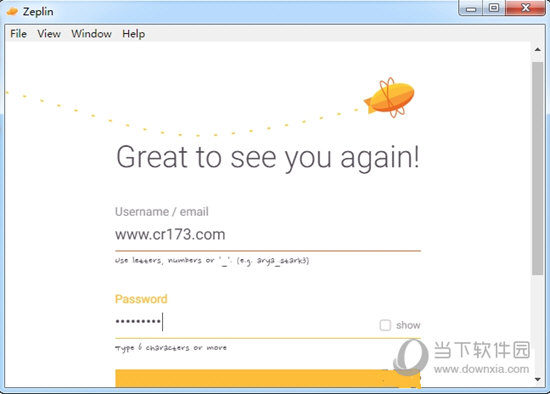
1、安装PS
第一步肯定就是安装PS了,这里先说明一下,zeplin支持的ps必须是2015年之后的版本,因为我刚开始在电脑上安装了一个PS,但是一直提示版本不够。所以第一步就是下载安装2015年之后的PS版本。
2、安装zeplin
我们可以直接到官网https://zeplin.io中的support去下载自己所需要的版本,根据自己的电脑系统进行下载,我下载的是windows 64bit
接下来,我们安装zeplin软件,我在安装的过程中出现了一个问题,提示我电脑的.NET Framework版本不够,必须在4.5以上,NET Framework又称 .Net框架,是 Microsoft 推出的一个全面且一致的编程模型,用于构建具有以下特点的应用程序:在外观方面提供无以伦比的用户体验;支持无缝而安全的通信;能够为一系列业务流程建立模型。 目前,.NET Framework的最新版本为4.5,但通常使用的为.NET Framework 3.5与.NET Framework4.0,目前大部分游戏、软件使用这两个版本的足矣。
于是,我去网上下载了一个Microsoft .NET Framework 4.5,可以直接去官网下载,然后进行安装就可以。
安装成功后,我重新进行zeplin的安装,需要将其作为插件安装到ps中,我们在弹出的提示窗口中点击"INSTALL":
我们可以自己选择ps的安装路径中找到对应的potoshop.exe,之后窗口会有install successfully的界面出现,代表我们已经安装好了plugin,点击got it即可。
这个时候我们可以打开PS的客户端,在“窗口”选项中选择“扩展功能”,就可以看到zeplin插件了。
下载完成后,我们打开本地的 App,点击右上角的 Create,创建一个新的项目。它有多种模式的,Android、iOS、Web,每个下面会有相应的描述。
这里我们选择 Web,可以看到 CSS 和 HTML。
从Sketch中导出文件
下面我们打开 Sketch,选择菜单-> Plugins -> Zeplin -> Export Selected Artboards...
这时会弹出 Zeplin 的导入窗口,选择需要导入进的项目。
可以注意到左下角有一个“Replace scrrens with the same name”,这个是指如果是已经导入过项目,但我们 Sketch 里设计稿修改了,需要更新 Zeplin 上的设计稿时,打上勾就可以替换原本的文件了。
Zeplin的分组及设置
导入完成后,会自动跳出 Zeplin 的 App,我们可以看到文件都在 Zeplin 里了。鼠标悬浮在第一个文件的最左侧,会出现像除号一样的标志,点击一下,我们就可以给这几个文件创建一个分组了。
这里我们把它命名为“商品相关”。看文件名的右侧,有一个小三角的标志,点击它就可以方便地收起或展开文件分组。
然后旁边有个更多操作的按钮,我们点击一下,还可以给这个分组增加描述、重命名分组、移动分组,或是删除分组了。
查看CSS样式
我们进入 Zeplin 的一个设计稿,点击一下某个区域,如下图。我们可以看到该区域的px 尺寸,以及它与其他元素的距离。
看面板的右侧,我们还会看到它CSS 相关的值,例如 box-shadow。
导出设计稿图片
Zeplin 还有个非常好的功能,就是导出图片。矢量图片可以包含 PNG 和 SVG 格式。
不过不要忘记需要先在 Sketch 中,给这个图片设置过Export。
给文件打标签
接着我们看下 Zeplin 的打标签功能。可以看到这个文件已经有了一个“专题”的标签。我们还可以给它选择其它的标签,或是输入一个新的标签。也可以删除这些标签。
然后回到主面板中。我们可以注意到最上面有两排的标签。比如我们选择“专题”,就会看到被打上了“专题”标签的所有文件。
由于在最初,Zeplin 并没有创建分组的功能,所以我们用标签来分类文件。而现在我们就可以用标签来做更细化的过滤筛选条件。
备注或评论
接着再看一下评论功能。我们可以回复一条评论,或是修改评论的颜色,或是删除这条评论。
还可以新增一条评论。CMD + 鼠标点击一个空白区域,输入你的评论即可。
注意看一下,文件的右下角有一个 Notes 睁着眼睛的小猴子标志,如果点击一下,就可以隐藏页面上的所有评论。
其他版本
本类下载排名 总 月
DxO PureRAW V1.2.237 绿色免费版
118次软件大小:186.71 MB
更新日期:2022-05-21
Blockbench(MC材质模型编辑器) V3.7.5 中文版
110次软件大小:71.72 MB
更新日期:2022-05-22
FastStone Capture(长截图软件) V9.5 官方版
95次软件大小:7.12 MB
更新日期:2022-05-22
vcam虚拟摄像头吾爱破解版 V6.3 免注册码版
77次软件大小:10.71 MB
更新日期:2022-05-23
AutoCAD 2022 for Mac 简体中文免费版
72次软件大小:912.40 MB
更新日期:2022-05-17
EV图片浏览器 V1.0.0 官方安装版
68次软件大小:16.73 MB
更新日期:2022-05-22
Portraiture(PS磨皮插件) V3.5 中文免费版
64次软件大小:2.75 MB
更新日期:2022-05-21
BetterWMF免注册码版 V2018 绿色中文版
62次软件大小:2.33 MB
更新日期:2022-05-18
Power Surfacing(威力曲面插件) V6.1 免费版
61次软件大小:977.24 MB
更新日期:2022-05-17
EXE应用程序图片修改器 V1.0.1 绿色版
60次软件大小:1.25 MB
更新日期:2022-05-20
CAD迷你看图 V2021R6 官方安装版
12次软件大小:26.72 MB
更新日期:2022-05-22
文电通PDF5 V5.3 免激活版
12次软件大小:47.59 MB
更新日期:2022-05-23
FastRawViewer(图片查看) V2.0 中文版
10次软件大小:32.25 MB
更新日期:2022-05-23
FastStone Capture(长截图软件) V9.5 官方版
9次软件大小:7.12 MB
更新日期:2022-05-22
包角王 V1.2 官方安装版
8次软件大小:447 KB
更新日期:2022-05-22
Blockbench(MC材质模型编辑器) V3.7.5 中文版
8次软件大小:71.72 MB
更新日期:2022-05-22
BW ARTISAN PRO X(风光黑白明度蒙版扩展) V1.1 汉化版
7次软件大小:3.6 MB
更新日期:2022-05-21
简易水印制作工具 V1.2.8 绿色版
7次软件大小:1.57 MB
更新日期:2022-05-22
Visio2016单独安装包 32&64位 最新免费版
7次软件大小:34.64 MB
更新日期:2022-05-20
抖音过山车类似头像 +10 高清无水印版
7次软件大小:2.44 MB
更新日期:2022-05-14
装机必备
最新软件
热门软件推荐
软件专题 更多+